电脑区域录屏怎么弄?只录电脑局部的录屏方法
电脑屏幕区域录屏怎么弄?在当下的生活中,我们不管是工作还是上网娱乐,电脑都是常被人们使用的一种设备。而在使用过程中,我们难免会遇到需要进行屏幕录像操作的需求,比如,一些直播课程,在线会议直播,电脑操作教程演示等等。并且在有些情况下我们还需要进行电脑区域录制的操作,那么对于这种操作,我们该如何处理呢?小编的解决办法是用迅捷屏幕录像工具来解决的!

我们可以用迅捷屏幕录像工具来都进行电脑局部的区域录制操作,很方便。至于具体是如何进行的,下面小白会把区域录屏的过程演示给大家!
电脑区域录屏的教程:
区域录屏的话,用电脑自带的录屏操作是解决不了的,因为电脑系统自带的录像工具是只有一种屏幕录像模式,就是全屏录制,所以是无法满足我们区域录制屏幕的需求的,所以我们就只能借助上文小编所提到的录像工具来实现。那接下来小编就用上述提到的录像工具来进行区域录制的操作演示吧!
我们在电脑中将我们已经添加好的视频录像工具给双击运行起来,来的到录像工具的主页中。主页的操作显示是录像设置的操作,而我们所需的区域录制操作也需要在这里进行录制设置。
那是怎么设置区域录制的呢?
我们鼠标单击第一个设置“模式设置”的图标,在它所弹出的下拉框中选择我们所需的“区域录制”即可。
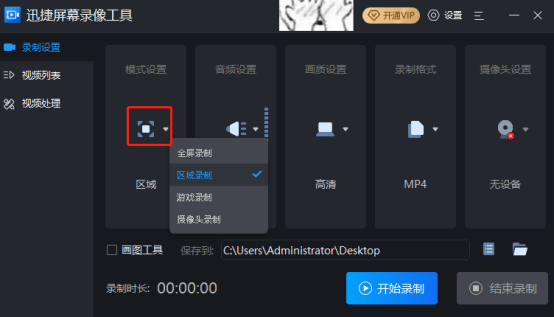
完成后,我们便打开自己需要录制的内容,并点击“开始录制”。点击后,电脑屏幕中就会出现一个选区框,我们将选取框放置需要录制的内容范围,当然可以自由调整选区框的大小位置。调整后就点击“确定”随后系统就会开启区域录制的操作了!
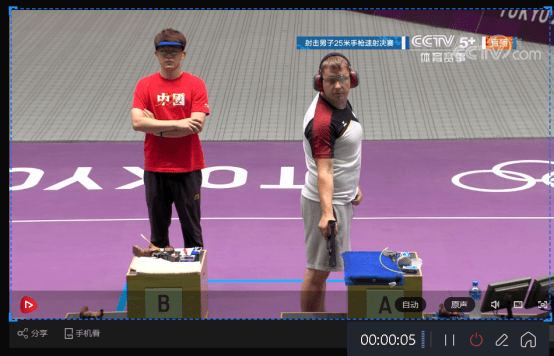
以上就是小编所分享的电脑屏幕区域录制的操作教程,看完后大家觉得怎么样?有没有学会这种快速录像的操作方法呀?
来源:东莞在线,欢迎分享 (QQ/微信:83122197)
本文地址:https://www.cndgzx.com/514.html


